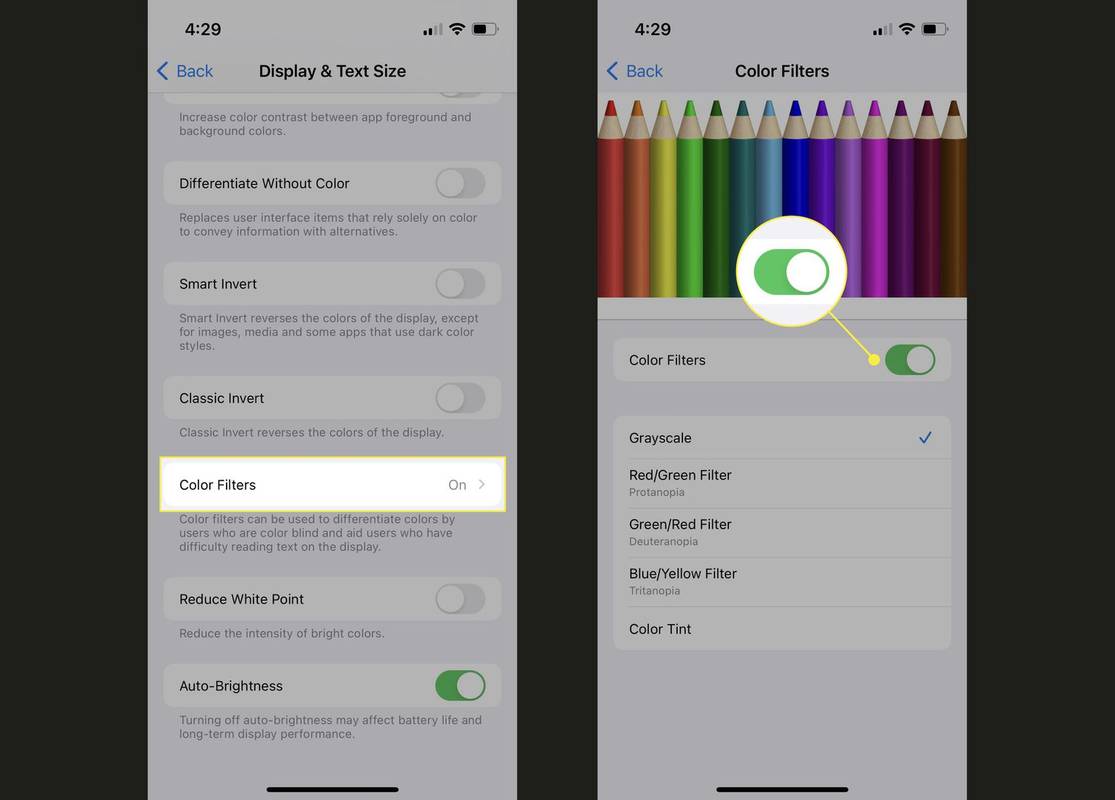Šajā rakstā ir sniegti norādījumi par iespējamiem labojumiem, ja jūsu iPhone ekrāns kļūst melnbalts.
Iespējamie iemesli, kāpēc iPhone ekrāns ir kļuvis melnbalts
Visbiežākais iemesls, kāpēc iPhone ekrāns kļūst melnbalts, ir iPhone programmatūras iestatījumu maiņa. IPhone atbalsta vairākus veidus, kā padarīt displeju melnbaltu, izmantojot pieejamības iestatījumus. Tie ir noderīgi cilvēkiem, kuriem ir grūtības redzēt (vai nevar redzēt) visas vai jebkuras krāsas, vai kuriem ir grūtības ar zema kontrasta attēliem.

iPhone ekrāns var kļūt melnbalts aparatūras problēmas dēļ. Šo problēmu var izraisīt problēma ar displeju vai savienojumu starp displeju un pamatplati. Tomēr tas notiek reti, tāpēc, iespējams, problēma ir iPhone iestatījumos.
Kā salabot iPhone ekrānu, kas kļuvis melnbalts
Iemesls, kāpēc iPhone ekrāns ir melnbalts, iespējams, ir sistēmas programmatūras problēma, tāpēc lielākā daļa risinājumu ietver iestatījumu maiņu iPhone lietotnē Iestatījumi. Lai gan cita programmatūra, kuru izmantojat, var būt melnbalta, neviena cita lietotne, izņemot lietotni Iestatījumi, nevar mainīt visu tālruņa darbību uz melnbaltu. Tālāk norādītās darbības ir sakārtotas no vienkāršākajām un, visticamāk, atrisinās problēmu. Kad problēma ir novērsta, jums vairs nav jāveic nekādas darbības.
-
Sava iPhone tālruņa lietotnē Iestatījumi dodieties uz: Pieejamība > Displejs un teksts Izmērs > Colors Fitler > pabīdiet slēdzi uz ieslēgtu (tas kļūs zaļš).
Kā es varu izdzēst tukšu lapu Google dokumentos
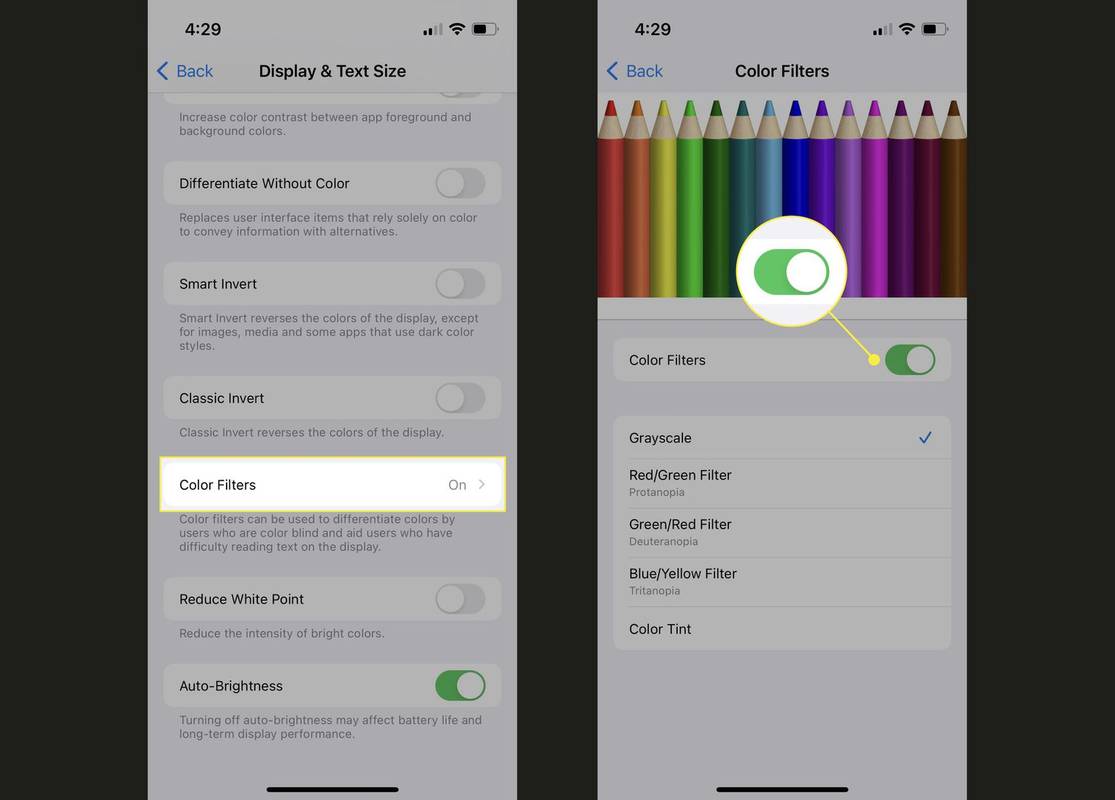
Jūsu ekrāni būs melnbalti, taču, uzņemot ekrānuzņēmumus, tie ir krāsaini.
-
Atveriet savu iPhone Tālummaiņa iestatījumus, lai izslēgtu tālummaiņu, ja tā ir ieslēgta.
IPhone tālruņa tālummaiņas iestatījumā ir pelēktoņu krāsu filtrs Tālummaiņas filtrs izvēlnē Tālummaiņas iestatījumi. Šis filtrs padarīs iPhone ekrānu melnbaltu, kad ir ieslēgta tālummaiņas funkcija.
Šajā gadījumā tālummaiņa neattiecas uz tālummaiņas video pakalpojumu. Tālummaiņa ir funkcija iOS pieejamības iestatījumos: Iestatījumi > Pieejamība > Tālummaiņa .
-
Nospiediet savu iPhone Bloķēšanas ekrāns pogu trīs reizes ātri pēc kārtas. Ja jums ir iPhone ar a Mājas pogu, tā vietā pieskarieties tai trīs reizes. Šī darbība aktivizē iPhone pieejamības saīsni, ja to iestatāt.
Varat konfigurēt šo saīsni, lai iPhone tālruni pārslēgtu pelēktoņu režīmā, kas var izraisīt problēmu.
-
Atiestatīt visus iestatījumus savā iPhone tālrunī, lai visus iestatījumus atgrieztu uz noklusējuma iestatījumiem.
Tas izslēgs visas iOS funkcijas, kas ir atbildīgas par jūsu iPhone ekrāna melnbaltu pārvēršanu.
Tomēr tas atiestatīs visus citus iestatījumus, tāpēc tas ir pēdējais līdzeklis.
Lai gan tiek atiestatīti visi jūsu iPhone iestatījumi, jūsu saturs netiek izdzēsts.
kā apturēt videoklipu automātisku atskaņošanu hromā
Ja iepriekš minētās darbības neizdodas, iespējams, ir aparatūras problēma ar displeju vai pamatplati. Sazinieties ar Apple, lai veiktu iPhone remontu .
FAQ- Kāpēc mans iPhone ekrāns ir tik tumšs?
Ja jūsu iPhone ekrāns ir pārāk tumšs, iespējams, jums būs jāpielāgo spilgtuma iestatījumi. Lai manuāli pielāgotu ekrāna spilgtumu, atveriet vadības centru un velciet spilgtuma līmeni uz augšu. Ir arī iespējams, ka ir ieslēgts tumšais režīms .
- Kāpēc mans iPhone ekrāns nedarbojas?
Ja jūsu iPhone ekrāns nemirgo vai mirgo, iespējams, redzat programmatūras avāriju, ūdens bojājumu vai nomesta iPhone bojājumu simptomus. Lai novērstu problēmu, mēģiniet restartēt savu iPhone, atjauniniet operētājsistēmu, atjauniniet iPhone lietotnes un pārbaudiet, vai uzlādes kabelim nav bojājumu. Varat arī mēģināt izslēgt iPhone automātisko spilgtumu un atspējot visas zilās gaismas filtru lietotnes.
- Kāpēc mans iPhone ir iestrēdzis ielādes ekrānā?
Ja jūsu iPhone tālrunis ielādes ekrānā ir iestrēdzis uz Apple logotipa, iespējams, ir problēma ar iPhone operētājsistēmu vai aparatūru. Lai novērstu problēmu, restartējiet iPhone, ievietojiet iPhone atkopšanas režīmā vai izmantojiet DFU režīmu. DFU režīms aptur iPhone startēšanas procesu un ļauj atjaunot iPhone, ielādēt dublējumu vai sākt no jauna.